云骑士装机后蓝屏怎么办
使用云骑士装机大师重装系统后,有些用户会出现蓝屏死机无法进入系统的情况。如果遇到了这种情况可以考虑使用下面的方法进行修复。除了云骑士外其他的一些蓝屏死机问题也可以通过下面的方法进行修复,大家不妨收藏参考一下。
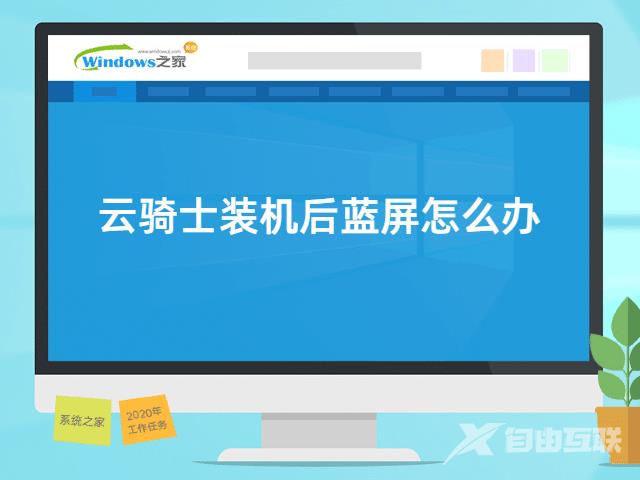
云骑士装机后蓝屏怎么办
1、准备一个容量8g以上的u盘,该u盘内的文件需要清空或者转移。
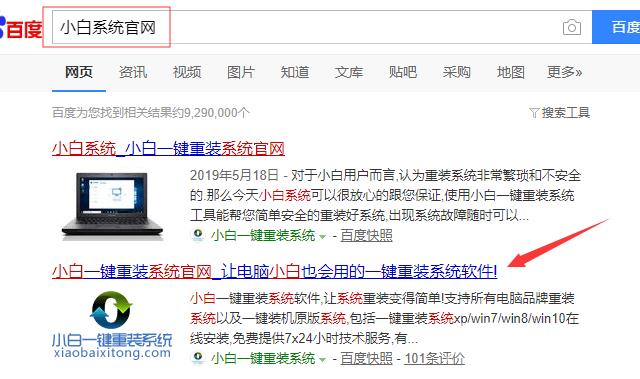
2、在另一台可运行的电脑上使用浏览器搜索小白系统官网,下载小白一键重装系统
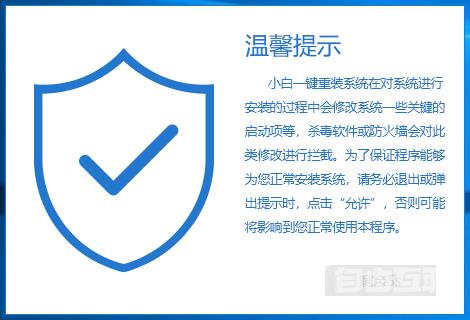
3、将准备好的u盘插入电脑,打开小白一键重装系统,点击制作u盘。
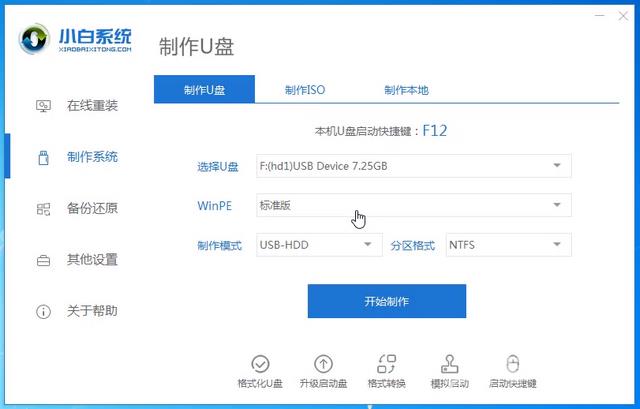
4、选择需要装机的系统进行制作。
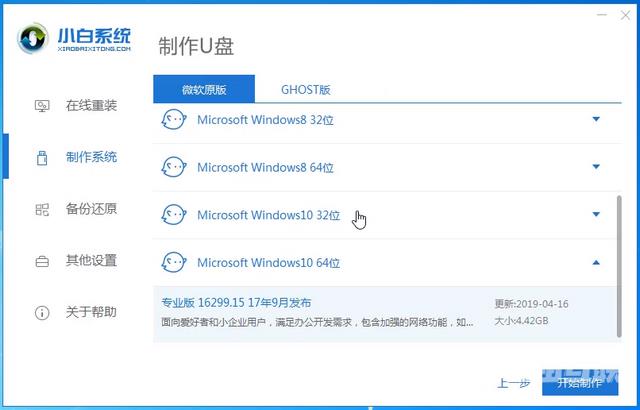
5、等待u盘启动盘制作完成。
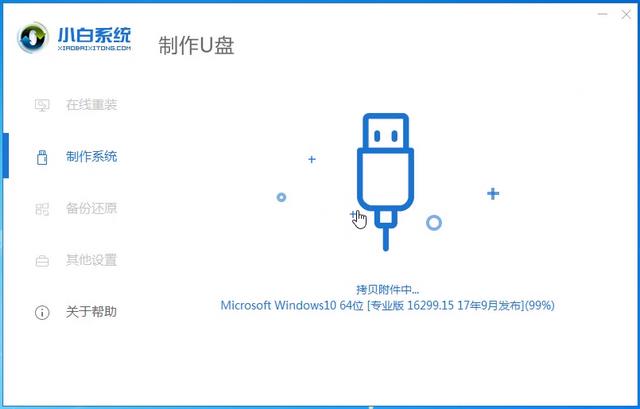
6、查找电脑的u盘启动热键。小白一键重装系统内提供启动热键查询,也可以通过网络进行查找。
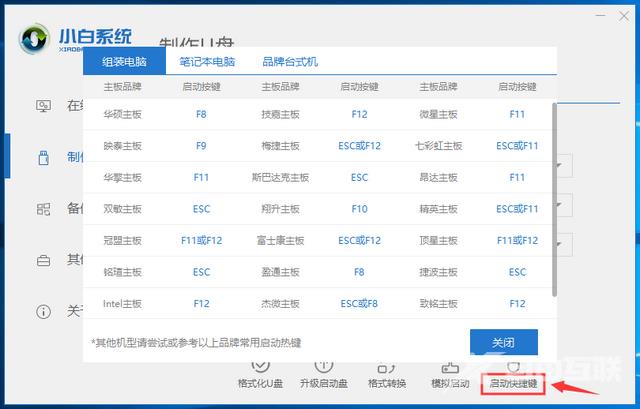
7、启动u盘制作好后,将启动u盘插入出现蓝屏的电脑并将其重新启动,连续按下刚才记录的启动热键,待屏幕出现启动选择项后,选择USB选项,按下回车键进行u盘启动。

8、选择【1】选项按并下回车键,打开PE系统。
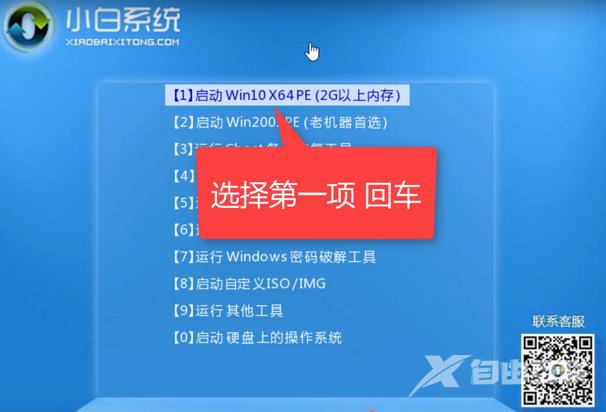
9、进入PE系统后装机工具会自动启动,使用装机工具重新安装系统。
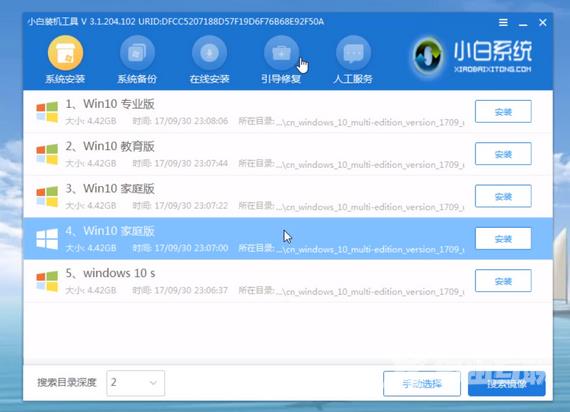
10、选择C盘为系统盘,点击开始安装。
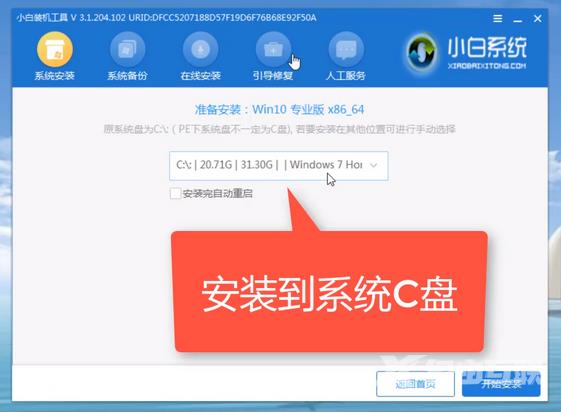
11、系统安装完成后拔出u盘,点击立即重启。

12、重启后完成初始系统设置,进入系统桌面后重装就结束了。

-
石大师免费装机工具 V2.0.0 官方版

石大师免费装机工具支持U盘启动,制作U盘启动工具,支持多种安装方式,即使是新手小白也可以轻松进行系统安装重装,是一款全新的一键重装系统工具。石大师免费装机工具支持一键系统重装、U盘重启、备份还原等,满足用户的装机需求,欢迎下载。
-
石大师一键重装系统 V2.0.0 官方版

石大师一键重装系统是一款好用的电脑系统重装工具,功能丰富强大,操作简单易上手,适合所有用户使用,重装小白也能轻松学会,拥有多种重装模式,可以任用户选择,各个版本的系统都能一键安装,有需要的用户快来下载体验吧。
-
系统之家U盘重装系统 V2.0.0 官方版

系统之家U盘重装系统是一款好用的重装工具,由系统之家打造,帮助用户轻松重装,当电脑处于开不了机、卡在欢迎界面、进不去桌面、黑屏等情况时,就可以选择使用U盘重装系统,非常的方便,新手小白也能轻松上手,有需要的用户可以下载体验。
-
系统之家装机大师 V2.0.0 官方版

系统之家装机大师一键重装系统是系统之家出品的系统装机软件,可以 为用户提供专业的装机服务。系统之家为用户提供XP、Win7(32位 64位)、Win8(32位 64位)、Win10(32位 64位)、Win11等系统版本的安装。支持快速一键备份数据,一键重装,非常的便捷。
-
系统之家装机大师 V2.0.0 最新官方版

系统之家装机大师全自动安装系统,无需U盘,更不需光盘,系统镜像采用云高速同步下载,即使无任何电脑基础也能快速重装系统,是一款简单实用的电脑系统重装软件。系统之家装机大师集成国内最全驱动库,
-
系统之家一键重装 V2.0.0 官方版

系统之家一键重装系统软件是由系统之家官方打造的系统装机工具,玩系统更专业,装机过程更简单,傻瓜式操作,就算是小白用户也是轻松上手。这款装机软件可以智能检测当前电脑配置信息,自动分析适合电脑配置的最佳重装系统。
阅读本文的人还阅读:
Steam云状态无法同步?Steam云状态无法同步的解决方法